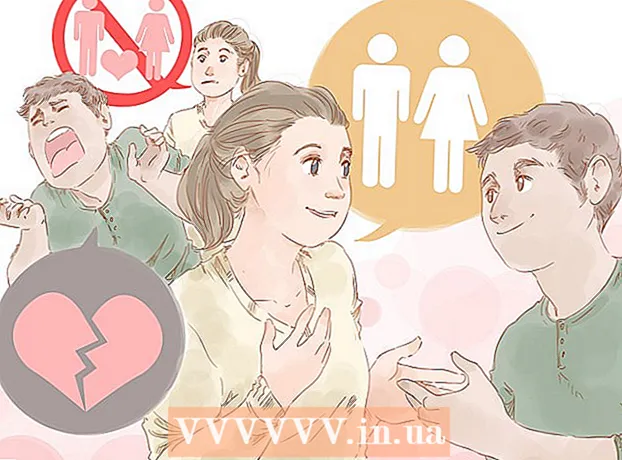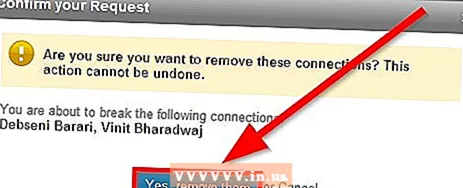ກະວີ:
Charles Brown
ວັນທີຂອງການສ້າງ:
4 ກຸມພາ 2021
ວັນທີປັບປຸງ:
1 ເດືອນກໍລະກົດ 2024
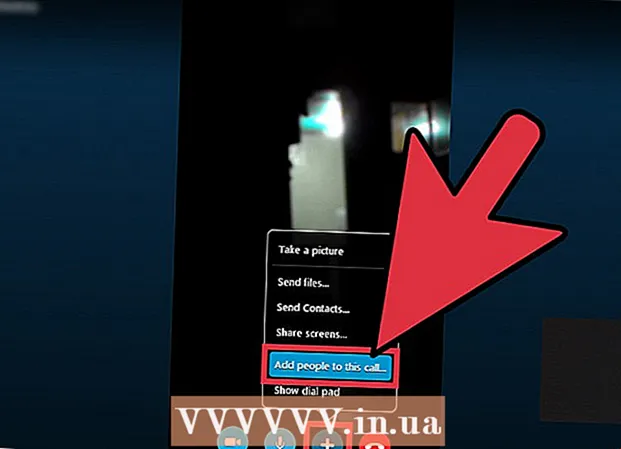
ເນື້ອຫາ
Skype ແມ່ນແອັບພລິເຄຊັນ ສຳ ລັບເຄື່ອງ Mac, ເຄື່ອງຄອມພິວເຕີ, ແທັບເລັດແລະໂທລະສັບສະຫຼາດທີ່ຊ່ວຍໃຫ້ຜູ້ໃຊ້ສາມາດໂທດ້ວຍສຽງແລະວີດີໂອໂດຍບໍ່ເສຍຄ່າກັບຜູ້ໃຊ້ Skype ອື່ນໆຫລືດ້ວຍໂທລະສັບແບບດັ້ງເດີມໂດຍບໍ່ເສຍຄ່າໃຊ້ຈ່າຍ. ທ່ານຍັງສາມາດໃຊ້ບໍລິການເພື່ອໃຫ້ມີການປະຊຸມວິດີໂອໂດຍບໍ່ເສຍຄ່າ, ແຕ່ຜູ້ເຂົ້າຮ່ວມຕ້ອງມີການຕິດຕັ້ງ Skype ໃນອຸປະກອນຂອງພວກເຂົາແລະມີກ້ອງທີ່ ເໝາະ ສຳ ລັບວິດີໂອ. ບົດຂຽນນີ້ຈະສະແດງໃຫ້ທ່ານຮູ້ວິທີການຈັດກອງປະຊຸມວິດີໂອຜ່ານ Skype.
ເພື່ອກ້າວ
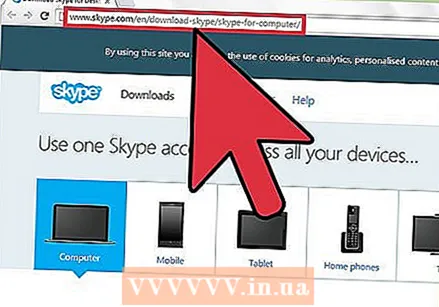 ໄປທີ່ ໜ້າ ດາວໂຫລດ Skype.
ໄປທີ່ ໜ້າ ດາວໂຫລດ Skype. ເລືອກລຸ້ນ Skype ລຸ້ນໃດເພື່ອດາວໂຫລດຈາກລາຍຊື່ຂອງອຸປະກອນແລະລະບົບປະຕິບັດການທີ່ເຂົ້າກັນໄດ້.
ເລືອກລຸ້ນ Skype ລຸ້ນໃດເພື່ອດາວໂຫລດຈາກລາຍຊື່ຂອງອຸປະກອນແລະລະບົບປະຕິບັດການທີ່ເຂົ້າກັນໄດ້. ກົດທີ່“ ດາວໂຫລດ Skype”.
ກົດທີ່“ ດາວໂຫລດ Skype”. ຕິດຕັ້ງ Skype ໃນອຸປະກອນຂອງທ່ານ.
ຕິດຕັ້ງ Skype ໃນອຸປະກອນຂອງທ່ານ.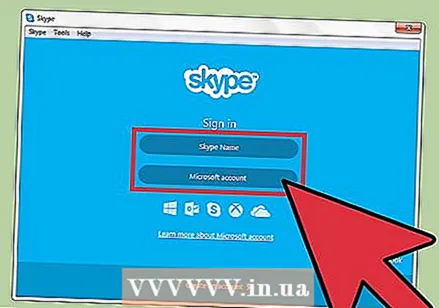 ເລີ່ມ Skype ແລະເຂົ້າສູ່ລະບົບດ້ວຍບັນຊີ Skype ຂອງທ່ານ.
ເລີ່ມ Skype ແລະເຂົ້າສູ່ລະບົບດ້ວຍບັນຊີ Skype ຂອງທ່ານ.- ກົດບ່ອນນີ້ເພື່ອສ້າງບັນຊີຖ້າທ່ານຍັງບໍ່ມີ.
 ເລືອກລາຍຊື່ຜູ້ຕິດຕໍ່ຜ່ານທາງອິນເຕີເນັດຈາກລາຍຊື່ຜູ້ຕິດຕໍ່ຂອງທ່ານ.
ເລືອກລາຍຊື່ຜູ້ຕິດຕໍ່ຜ່ານທາງອິນເຕີເນັດຈາກລາຍຊື່ຜູ້ຕິດຕໍ່ຂອງທ່ານ.- ເພີ່ມລາຍຊື່ຜູ້ຕິດຕໍ່ໂດຍເລືອກ "ຕື່ມລາຍຊື່ຜູ້ຕິດຕໍ່" ຢູ່ເບື້ອງຂວາມືເທິງຂອງລາຍຊື່ຜູ້ຕິດຕໍ່ຂອງທ່ານແລະໃສ່ຊື່ຜູ້ໃຊ້ Skype.
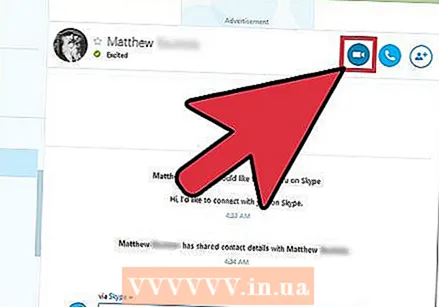 ເລືອກ "Video Call" ເພື່ອເລີ່ມການໂທດ້ວຍວິດີໂອ.
ເລືອກ "Video Call" ເພື່ອເລີ່ມການໂທດ້ວຍວິດີໂອ.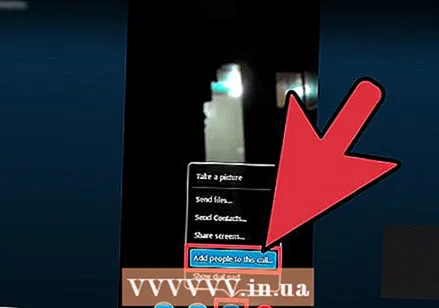 ກົດປຸ່ມ "+" ແລະຫຼັງຈາກນັ້ນກົດ "ຕື່ມຄົນ" ເພື່ອເພີ່ມລາຍຊື່ຜູ້ຕິດຕໍ່ Skype ເພີ່ມເຕີມເຂົ້າໃນກອງປະຊຸມວິດີໂອ. ທ່ານສາມາດເພີ່ມສູງເຖິງ 24 ຄົນຕໍ່ກອງປະຊຸມ (25 ທ່ານ).
ກົດປຸ່ມ "+" ແລະຫຼັງຈາກນັ້ນກົດ "ຕື່ມຄົນ" ເພື່ອເພີ່ມລາຍຊື່ຜູ້ຕິດຕໍ່ Skype ເພີ່ມເຕີມເຂົ້າໃນກອງປະຊຸມວິດີໂອ. ທ່ານສາມາດເພີ່ມສູງເຖິງ 24 ຄົນຕໍ່ກອງປະຊຸມ (25 ທ່ານ).
ຄຳ ແນະ ນຳ
- ທົດສອບແລະເບິ່ງວ່າທຸກຢ່າງເຮັດວຽກຫຼືບໍ່.
- ໃຫ້ແນ່ໃຈວ່າການໂທດ້ວຍວິດີໂອຖືກເປີດໃຊ້ໂດຍການເປີດການຕັ້ງຄ່າໂປແກຼມ Skype ຂອງທ່ານແລະເປີດວິດີໂອ.
- ທ່ານສາມາດເລືອກການຕັ້ງຄ່າ ສຳ ລັບວິດີໂອ, ເຊັ່ນວ່າຜູ້ຕິດຕໍ່ຂອງທ່ານສາມາດເບິ່ງວ່າທ່ານໄດ້ເປີດໃຊ້ງານວິດີໂອໃນການຕັ້ງຄ່າແອັບພລິເຄຊັນພາຍໃຕ້ "ວີດີໂອ".
ຄຳ ເຕືອນ
- ການປະຊຸມທາງວິດີໂອ Skype ແມ່ນມີໄວ້ ສຳ ລັບຜູ້ທີ່ໄດ້ດາວໂຫລດໂປແກຼມ Skype ໃນອຸປະກອນຂອງພວກເຂົາແລະຜູ້ທີ່ມີກ້ອງຖ່າຍຮູບທີ່ ເໝາະ ສົມກັບວິດີໂອ.